在win7系统用户中都会在开始菜单中的附件里找到游戏菜单,但为了方便用户快捷打开游戏,可以在开始菜单直接找到游戏菜单,那么Win7系统用户应该如何在开始菜单中添加游戏菜单呢?下面就来看看在开始菜单中添加游戏菜单具体的添加步骤。
具体操作方法:
1、打开开始菜单,在小编的开始菜单里面是没有游戏功能的,下面小编就来将它添加到这个面板中显示,点击开始菜单右下方的运行,打开运行程序;
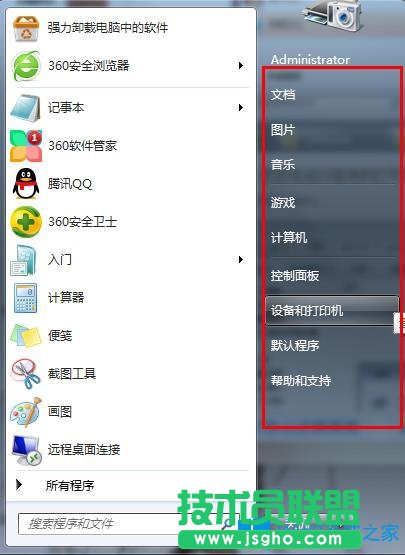
2、打开运行程序,然后在运行程序的打开后面的输入框中输入:gpedit.msc,然后点击下面的确定按钮或者直接敲回车键执行gpedit.msc;
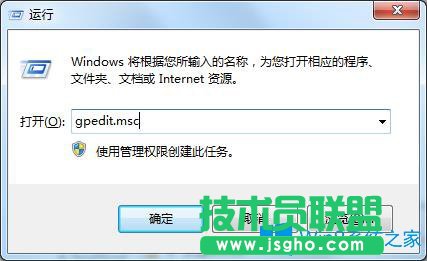
3、执行gpedit.msc程序就打开本地组策略编辑器,如下图所示,在左边本地计算机策略下面的列表中按照如下图红色方框所示,打开开始菜单和任务栏设置项,之后在右边的设置菜单列表中找到“从开始菜单中删除游戏链接”,然后在上面双击鼠标打开该功能的编辑设置对话框;
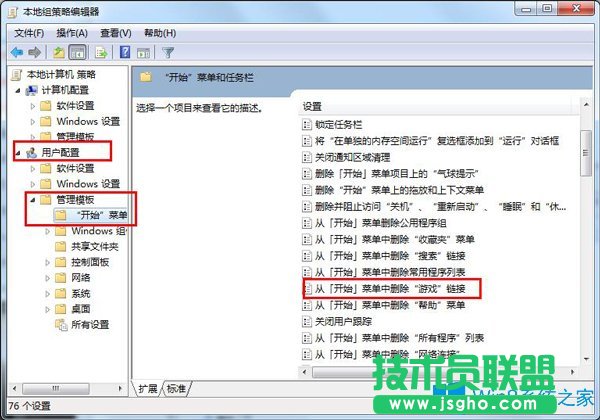
4、在“从开始菜单中删除游戏链接”对话框的左上角,可以看到该功能的开关是打开的,所以在开始菜单中就不显示游戏了;
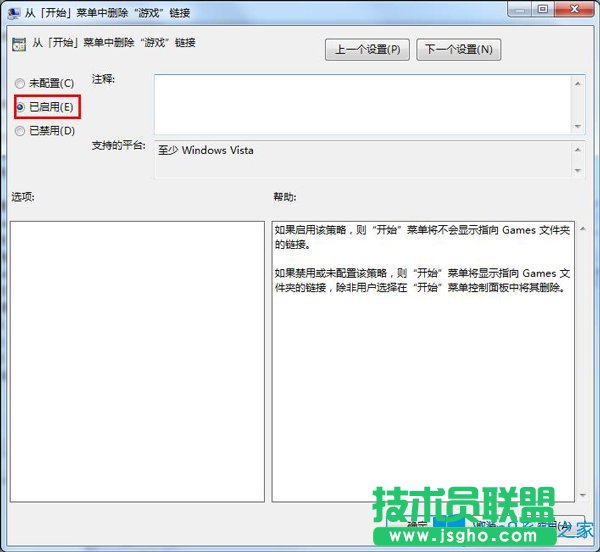
5、将左上角的功能设置开关关闭,如修改为未配置,然后点击下面的应用和确定按钮,就将游戏添加到开始菜单了;
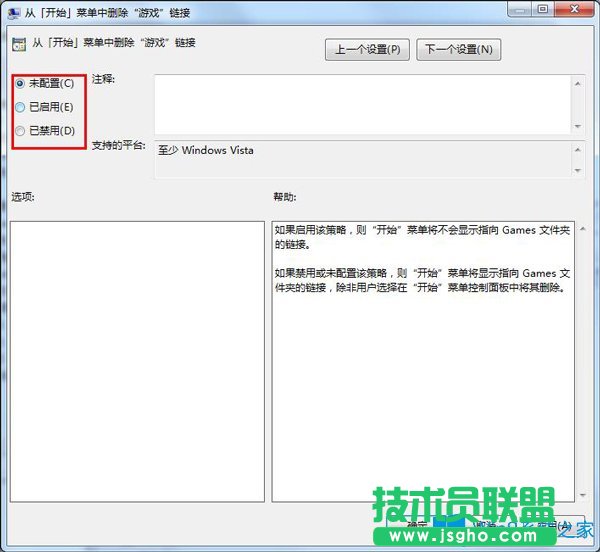
6、下面我们再次打开开始菜单,在开始菜单右边的菜单列表中可以看到游戏的菜单项了。
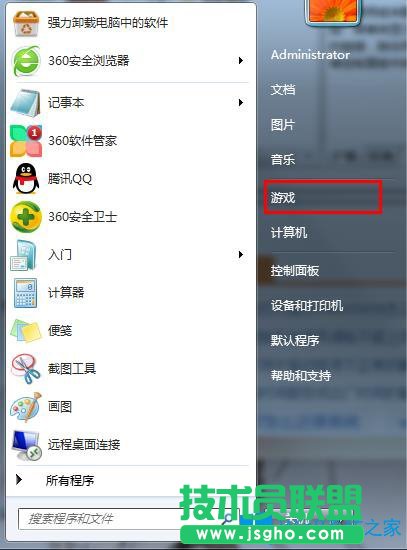
以上给大家介绍的便是Win7如何在开始菜单中添加游戏菜单的详细操作步骤,如需要可以按照上面的方法步骤来进行操作,用户在空余时间能更加方便的找到一些小游戏。